วิธีอัปเดต DNS ของคุณหลังจากการโยกย้าย WordPress
เผยแพร่แล้ว: 2023-06-01หากคุณไม่อัปเดต DNS หลังจากย้าย WordPress ชื่อโดเมนของคุณจะยังคงชี้ไปที่เซิร์ฟเวอร์โฮสติ้งเก่า หมายความว่าผู้ใช้จะไม่สามารถเข้าถึงเว็บไซต์ที่เพิ่งโอนย้ายได้
ดังนั้น หลังจากผ่านการทำงานอย่างหนักในการสำรองข้อมูลไซต์ WordPress ของคุณก่อนที่จะถ่ายโอนและจัดการการถ่ายโอนข้อมูลอย่างรอบคอบแล้ว ยังมีงานที่ต้องทำอีกมาก และคู่มือนี้จะแสดงวิธีการดำเนินการดังกล่าว
ด้านล่างนี้ เราจะพูดถึงคุณเกี่ยวกับการอัปเดตระเบียน DNS ของคุณโดยใช้คำแนะนำทีละขั้นตอนที่ทำตามได้ง่าย
นอกจากนี้ เราจะอธิบายความหมายของ DNS วิธีทำงาน และเหตุผลที่คุณไม่สามารถละเลยขั้นตอนนี้หากคุณต้องการให้การย้าย WordPress เป็นไปอย่างราบรื่นและราบรื่น
ระเบียน DNS คืออะไร และเหตุใดฉันจึงต้องอัปเดต
ระเบียน DNS (ระบบชื่อโดเมน) ช่วยให้เบราว์เซอร์และอุปกรณ์เชื่อมต่ออินเทอร์เน็ตอื่นๆ ค้นหาและเข้าถึงเว็บไซต์ของคุณ
เมื่อคุณโฮสต์เว็บไซต์บนเซิร์ฟเวอร์ เทคโนโลยีขั้นสูงของเว็บเบราว์เซอร์จะเข้าถึงเว็บไซต์นั้นผ่านที่อยู่ IP (Internet Protocol)
อย่างไรก็ตาม ที่อยู่ IP นั้นยาวและเทอะทะ จำง่ายสำหรับคอมพิวเตอร์ แต่ไม่ง่ายสำหรับมนุษย์เรา
นั่นเป็นเหตุผลที่เราใช้ชื่อโดเมนที่สั้นกว่าและสามารถจัดการได้ เช่น YourWebsite.Net ซึ่งให้ที่อยู่สำหรับเว็บไซต์ของเราเป็นหลัก
เพื่อให้ใช้งานได้ ชื่อโดเมนของเว็บไซต์จะต้องตรงกับที่อยู่ IP
นั่นคือที่มาของ DNS แปลชื่อโดเมนเป็นที่อยู่ IP ที่เกี่ยวข้อง
บทความต่อไปด้านล่าง
ในแง่หนึ่ง มันทำงานบางอย่าง เช่น รายชื่อติดต่อในโทรศัพท์ของคุณที่จับคู่ชื่อของบุคคลที่คุณรู้จักกับหมายเลขโทรศัพท์ที่เกี่ยวข้องกัน คุณไม่จำเป็นต้องจำหมายเลขโทรศัพท์ของ John เพื่อน คุณบอกสมาร์ทโฟนของคุณให้โทรหา John ได้เลย
ในทำนองเดียวกัน คุณไม่จำเป็นต้องจำที่อยู่ IP ของเว็บไซต์นี้ คุณบอกให้เบราว์เซอร์ของคุณไปที่ WPLift.com และนั่นคือสิ่งที่ทำ
ตามการเปรียบเทียบนี้ ระเบียน DNS จะคล้ายกับระเบียนในรายชื่อติดต่อในโทรศัพท์ของคุณ ซึ่งตรงกับชื่อจอห์นกับหมายเลขของจอห์น หรือในกรณีนี้คือที่อยู่ IP ของคุณกับชื่อโดเมนของคุณ
ความสำคัญของการอัปเดตระเบียน DNS หลังจากการย้ายไซต์
จากทั้งหมดที่กล่าวมา คุณอาจเห็นว่าทำไมคุณต้องเปลี่ยนระเบียน DNS เมื่อคุณย้ายเว็บไซต์
การเปลี่ยนไปใช้เซิร์ฟเวอร์โฮสติ้งใหม่หมายความว่าเว็บไซต์ของคุณมีที่อยู่ IP ใหม่แล้ว
ดังนั้น หากระเบียน DNS ของคุณยังคงแปลชื่อโดเมนของคุณเป็นที่อยู่ IP ของเซิร์ฟเวอร์เก่า ผู้เข้าชมจะถูกนำทางไปยังเซิร์ฟเวอร์นั้น ซึ่งพวกเขาจะพบว่าเว็บไซต์ของคุณเป็นเวอร์ชันที่ล้าสมัยหรือไม่มีอยู่จริง
การไม่ทำขั้นตอนนี้ก็เหมือนเปลี่ยนหมายเลขโทรศัพท์และไม่บอกให้ใครอัปเดตรายชื่อติดต่อ หมายความว่าจะไม่มีใครติดต่อคุณได้
หรือหากต้องการใช้การเปรียบเทียบที่เหมาะสมกว่า การย้ายเว็บไซต์ไปยังเซิร์ฟเวอร์ใหม่และไม่อัปเดตบันทึก DNS ของคุณก็เหมือนกับการผลักดันธุรกิจที่มีหน้าร้านจริงไปยังที่ตั้งใหม่และไม่อัปเดตที่อยู่ของคุณทางออนไลน์หรือแจ้งไว้ที่หน้าต่าง นำลูกค้าไปยังตำแหน่งใหม่ของคุณ
วิธีอัปเดต DNS ของคุณหลังจากย้ายไซต์ WordPress ของคุณ
ตามทางเทคนิคแล้ว การอัปเดตระเบียน DNS ของคุณเป็นกระบวนการง่ายๆ
ขั้นแรก คุณจะได้รับข้อมูล DNS ของเซิร์ฟเวอร์ใหม่จากบริษัทโฮสติ้งของคุณ
บทความต่อไปด้านล่าง
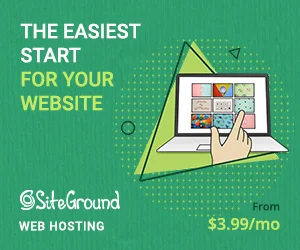
คุณสามารถรับข้อมูลนี้ได้โดยติดต่อฝ่ายสนับสนุนลูกค้าของโฮสต์ของคุณ หากไม่มีข้อมูลดังกล่าว
จากนั้น ให้คุณลงชื่อเข้าใช้บัญชีผู้รับจดทะเบียนโดเมน ค้นหาการตั้งค่า DNS และแทนที่ระเบียน DNS เก่าของคุณด้วยระเบียนใหม่
แน่นอน ลักษณะของกระบวนการนี้แตกต่างกันไปตามบริษัทโดเมนแต่ละบริษัท ขึ้นอยู่กับวิธีการจัดระเบียบคุณลักษณะของไซต์
ด้านล่าง เราจะแสดงตัวอย่างตำแหน่งที่จะค้นหาระเบียน DNS ของคุณบนสามแพลตฟอร์มชั้นนำ ซึ่งรวมถึงผู้ให้บริการจดทะเบียนโดเมนชั้นนำในอุตสาหกรรมอย่าง Domain.com และ GoDaddy ตลอดจนผู้ให้บริการเว็บโฮสติ้งอย่าง Hostinger
ด้วยวิธีนี้ คุณควรได้รับแนวคิดที่ดีว่าต้องทำอย่างไร แม้ว่าผู้ให้บริการโดเมนของคุณจะมีลักษณะแตกต่างออกไปเล็กน้อย
วิธีอัปเดตระเบียน DNS ของคุณบน Domain.com
1. เข้าสู่ระบบและเข้าถึงการตั้งค่า DNS ของคุณ
ลงชื่อเข้าใช้บัญชี Domain.com ของคุณและดูในเมนูด้านซ้ายมือ
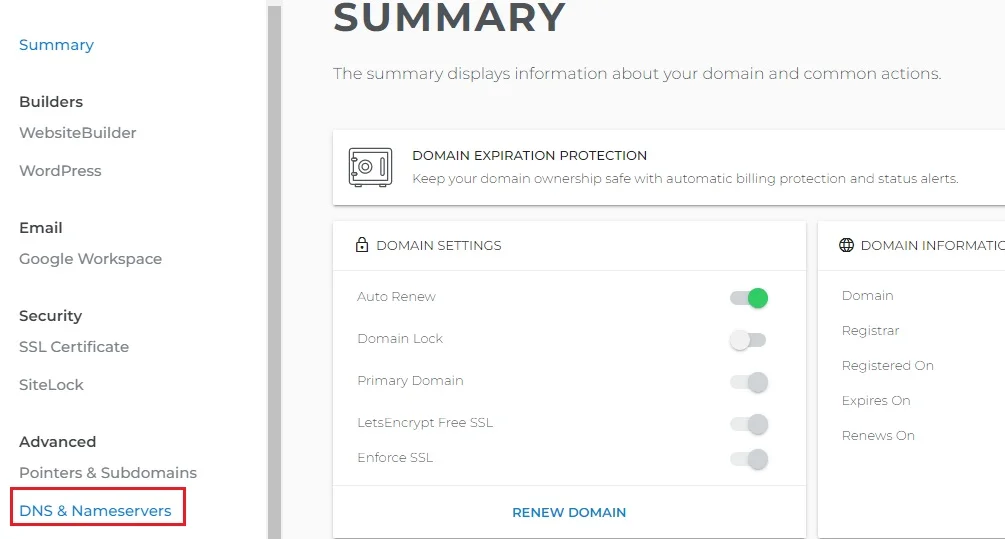
ภายใต้ ขั้นสูง ให้คลิก DNS & Nameservers


จากนั้นแตะ DNS Records
2. แก้ไขระเบียน DNS ของคุณ
คุณจะเห็นระเบียน DNS ทั้งหมดสำหรับชื่อโดเมนของคุณแสดงอยู่ในแท็บนี้
บทความต่อไปด้านล่าง
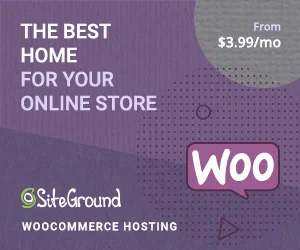
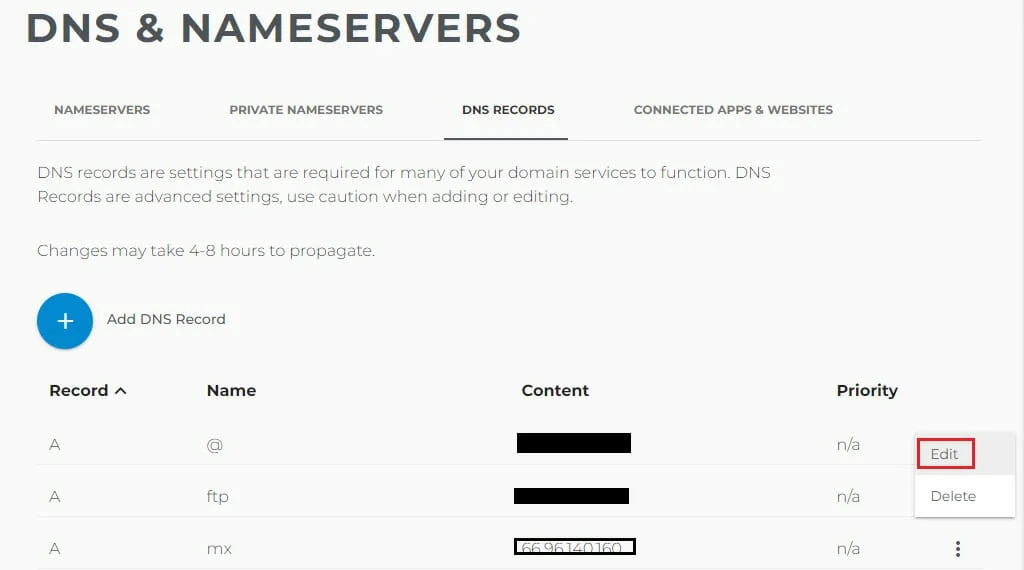
หากต้องการอัปเดต ขั้นแรกให้คลิกจุดแนวนอนสามจุดถัดจากแต่ละระเบียน จากนั้นแตะ แก้ไข
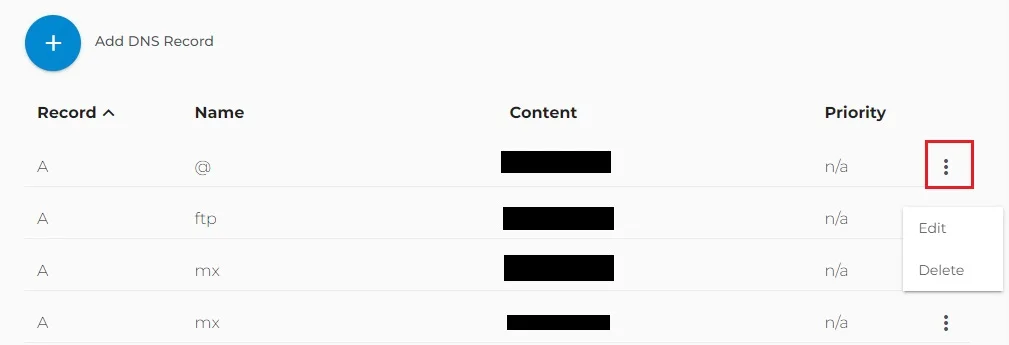
จากนั้น คุณสามารถอัปเดตรายละเอียดต่อไปนี้ทั้งหมดเกี่ยวกับแต่ละระเบียน DNS:
- ชื่อ
- พิมพ์
- ที่อยู่ IP
- ค่า Time to Live (TTL)
- ลำดับความสำคัญ
แตะ อัปเดต เมื่อดำเนินการเสร็จ
วิธีอัปเดตระเบียน DNS ของคุณบน GoDaddy
1. เลือก DNS จากแดชบอร์ด GoDaddy ของคุณ
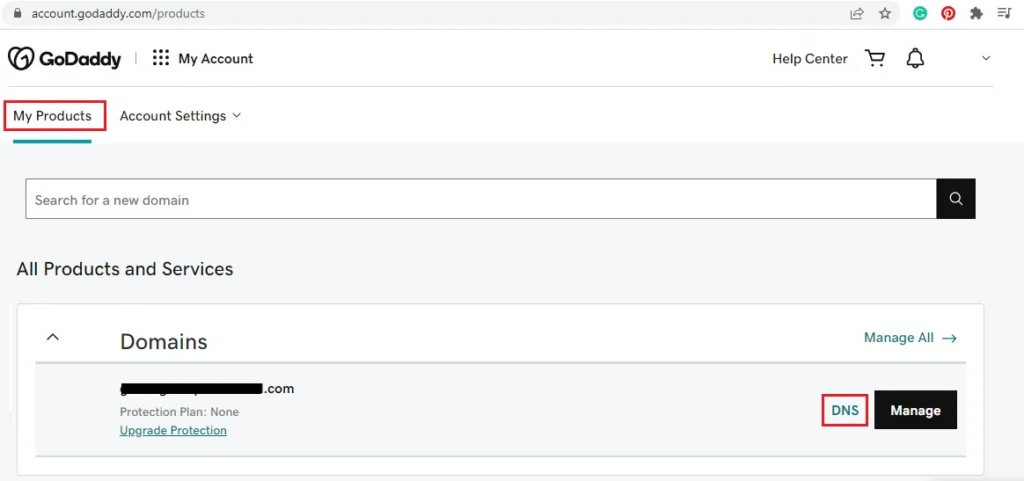
ลงชื่อเข้าใช้บัญชี GoDaddy ของคุณ และใต้ My Products เลื่อนลงมาจนกว่าคุณจะเห็นชื่อโดเมนของคุณ จากนั้นคลิกที่ DNS ไฮเปอร์ลิงก์
2. อัปเดตบันทึกของคุณ
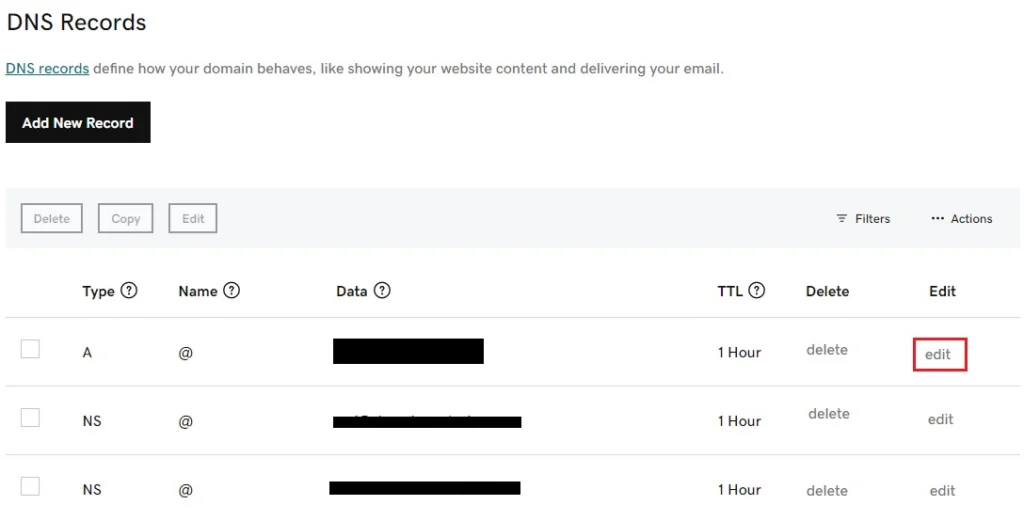
สิ่งนี้จะแสดงบันทึกของคุณ คุณสามารถคลิก แก้ไข เพื่ออัปเดตบันทึกของคุณหรือเพิ่มและลบหากจำเป็น
วิธีอัปเดตระเบียน DNS ของคุณบน Hostinger
1. เปิดตัวแก้ไขโซน DNS
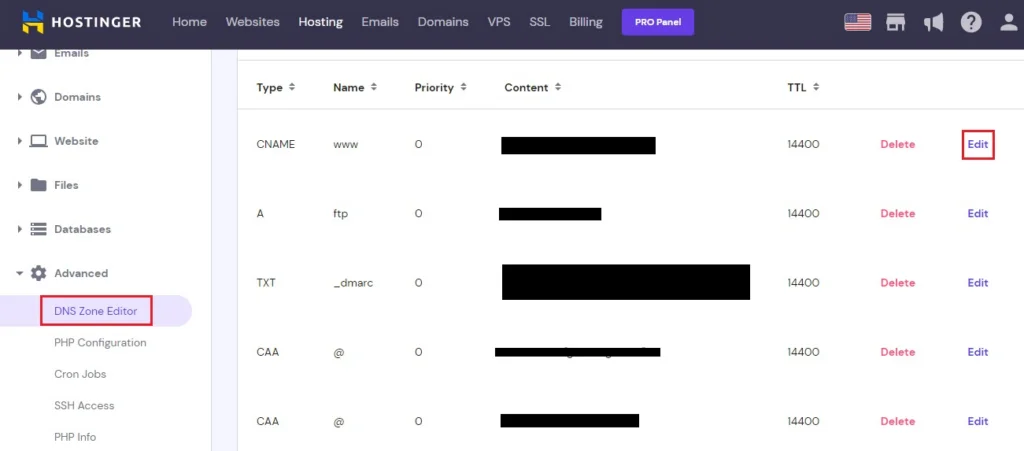
วิธีอัปเดตระเบียน DNS ของคุณบน Hostinger คือผ่าน DNS Zone Editor ซึ่งซ่อนอยู่ใต้ตัวเลือก ขั้นสูง ในเมนูแดชบอร์ดหลัก
2. แก้ไขและบันทึกระเบียน DNS ที่อัปเดตของคุณ
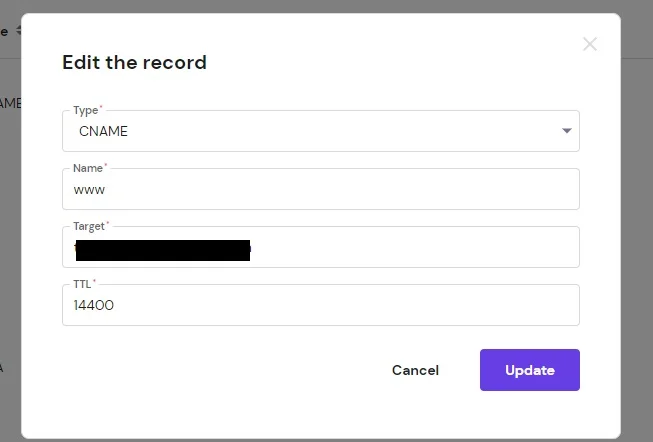
จากตรงนั้น คุณสามารถแตะปุ่มแก้ไขเพื่อเปลี่ยนชื่อ ที่อยู่ IP ค่า TTL และส่วนอื่นๆ ของบันทึกของคุณ
วิธีอัปเดต DNS ของคุณหลังจากการโยกย้าย WordPress: คำแนะนำสุดท้าย
อย่างที่คุณเห็น การอัปเดตข้อมูลระบบชื่อโดเมนของคุณนั้นง่ายโดยพื้นฐานแต่เป็นส่วนสำคัญของกระบวนการย้าย WordPress เพื่อให้มั่นใจว่าชื่อโดเมนของคุณชี้ไปยังหน้าแรกของเว็บไซต์ของคุณบนเซิร์ฟเวอร์ใหม่
กระบวนการทั้งหมดในการแก้ไขระเบียน DNS ของคุณจะใช้เวลาไม่เกินสองสามนาที แต่อย่างน้อยที่สุดหากเราสามารถให้คำแนะนำสุดท้ายแก่คุณได้ คำแนะนำก็คือ:
อดทน
การเปลี่ยนแปลง DNS อาจใช้เวลานานถึง 24 – 48 ชั่วโมงในการเผยแพร่ผ่านอินเทอร์เน็ตอย่างสมบูรณ์ หมายความว่าผู้ใช้บางรายอาจประสบปัญหาบริการหยุดชะงักในช่วงเวลาดังกล่าว
คุณสามารถเร่งกระบวนการเผยแพร่โดยการลดค่า TTL ในระเบียน DNS ของคุณ แม้ว่าคุณจะยังคงได้รับประโยชน์จากการคำนึงถึงสิ่งนี้เมื่อเตรียมการสำหรับการย้ายข้อมูล และดำเนินการเพื่อลดผลกระทบของการแพร่กระจายที่ล่าช้า เช่น การแจ้ง ในหน้าแรกของเว็บไซต์ของคุณ
คุณยังสามารถทำตามคำแนะนำของเราเพื่อทดสอบไซต์ WordPress ที่ย้ายข้อมูลของคุณ เพื่อให้แน่ใจว่าการเปลี่ยนแปลง DNS ถูกระงับ และไซต์ที่เพิ่งสร้างใหม่ของคุณเปิดใช้งานและทำงานได้อย่างถูกต้อง
